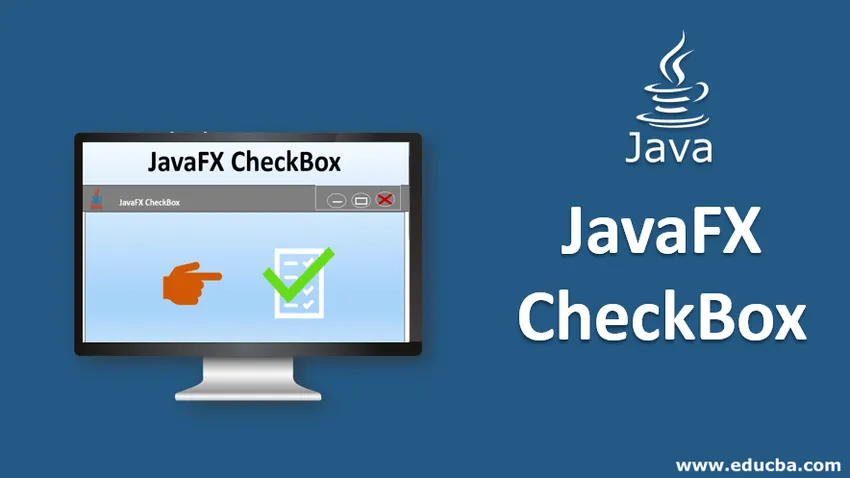
Увод у ЈаваФКС ЦхецкБок
У пакету ЈаваФКС ЦхецкБок, ЦхецкБок је оквир за који се каже да је изабран ако у њему постоји крпељ, а у супротном се сматра празним. Иако је сличан радио дугмету, он се не може ујединити у преклопљене групе. Односно, више опција се не може одабрати истовремено. ЈаваФКС Цхецкбок је под пакетом јавафк.сцене.цонтрол и има класу Цхецкбок. У овом су три стања присутна као Провјерено, Непровјерено и Недефинирано. О овим стањима, конструкторима и примерима ЈаваФКС поља за потврду ће се говорити у следећим одељцима.
Стање ЦхецкБок-а : У ЈаваФКС ЦхецкБок-у су присутна 3 стања. Су,
- Провјерено : Неодређено -> лажно
Провјерено -> истина
- Непровјерено : Индетерминате -> фалсе
Означено -> Лажно
- Неодређено: Неодређено -> тачно
ЈаваФКС ЦхецкБок Конструктори
Постоје два конструктора за ЈаваФКС ЦхецкБок.
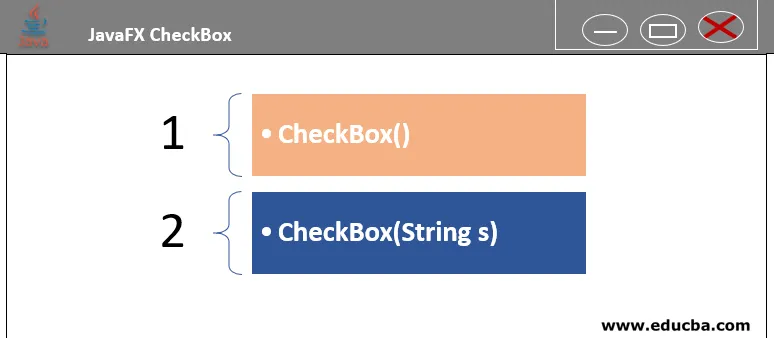
1. ЦхецкБок (): Створиће се потврдни оквир са празним низом за своју налепницу.
// create a checkbox
CheckBox cb = new CheckBox();
2. ЦхецкБок (Стринг с): Створиће се потврдни оквир са низом као наљепницом.
// create a checkbox
CheckBox cb = new CheckBox(st(a));
Методе ЈаваФКС ЦхецкБок-а
Следе неке од најчешће коришћених метода у ЈаваФКС ЦхецкБок-у.
- исИндетерминате (): Вратит ће се вриједност неодређене имовине.
- исСелецтед (): Вриједност одабраног својства ће се вратити.
- сетИндетерминате (боолеан в): Подесиће се вриједност неодређене особине.
- сетСелецтед (боолеан в): Вриједност одабране особине ће бити постављена.
- селецтедПроперти (): Враћа да ли је ЦхецкБок означен или не.
Како да креирате поље за потврду?
Постоји неколико корака за креирање потврдног оквира.
1. Подесите наслов креиране позорнице
s.setTitle("CheckBox Sample");
2. Креирајте потврдни оквир
Да бисте креирали потврдни оквир, може се користити следећа синтакса.
CheckBox cb = new CheckBox("Red");
Ако је потребан задани конструктор, може се користити следећа синтакса.
CheckBox cb = new CheckBox();
3. Креирајте хоризонтални оквир
Доступне су две врсте кутија - вертикална кутија и водоравна кутија.
У овом кораку направите хоризонтални оквир на следећи начин.
HBox hb = new HBox(cb);
4. Додајте поље за потврду креирано у Графикон сцене
Након креирања ХБок-а, додајте потврдни оквир графикону сцене користећи кораке у наставку.
//create a scene
Scene sc = new Scene(hb, 300, 200);
//set the scene
s.setScene(sc);
//displays the result
s.show();
Примери за имплементацију ЈаваФКС ЦхецкБок-а
Сада да видимо неке од ЈаваФКС програма који имплементирају потврдни оквир ЈаваФКС.
Примери бр. 1
Јава програм за демонстрацију приказивања једног Цхецкбок-а.
Шифра:
import javafx.application.Application;
import javafx.scene.Scene;
import javafx.scene.control.CheckBox;
import javafx.scene.layout.HBox;
import javafx.stage.Stage;
//Sample class that extends the base class Application
public class JavaFXCheckboxExample extends Application (
//start the application
@Override
public void start(Stage s)
(
//set the title
s.setTitle("CheckBox Sample");
//create a checkbox with text as Red
CheckBox cb = new CheckBox("Red");
//horizontal box creation
HBox hb = new HBox(cb);
//create a scene
Scene sc = new Scene(hb, 300, 200);
//set the scene
s.setScene(sc);
//displays the result
s.show();
)
//main method
public static void main(String() args) (
//start the application
Application.launch(args);
)
)
Излаз:
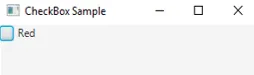
Може се видети да овде није обележено поље за потврду Црвено. Ако је означено, излаз ће бити доле наведен.
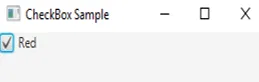
Објашњење
- Програм који садржи црвено поље за потврду
- Сцена се ствара и додаје се у Сценеграпх.
- Коначно ће се приказати резултати.
Примери бр. 2
Јава програм за демонстрирање приказа више чекова.
import javafx.application.Application;
import javafx.scene.Scene;
import javafx.scene.control.CheckBox;
import javafx.scene.control.Label;
import javafx.scene.layout.HBox;
import javafx.stage.Stage;
//sample program that extends the base class Application
public class JavaFXCheckboxExample extends Application (
//main method
public static void main(String() args) (
//launch the application
launch(args);
)
//start the application
@Override
public void start(Stage s) (
//create label
Label lb = new Label("Please tick your favorite type of dish ");
//4 checkboxes
CheckBox cb1 = new CheckBox("North Indian Veg Dish");
CheckBox cb2 = new CheckBox("North Indian Non Veg dish");
CheckBox cb3 = new CheckBox("South Indian Veg Dish");
CheckBox cb4 = new CheckBox("South Indian Non veg Dish");
//horizontal box
HBox r = new HBox();
//add the label, checkboxes
r.getChildren().addAll(lb, cb1, cb2, cb3, cb4);
r.setSpacing(5);
//create scene
Scene sc=new Scene(r, 700, 100);
//set the scene
s.setScene(sc);
//set the title
s.setTitle("CheckBox Sample");
//display the result
s.show();
)
)
Излаз:

Објашњење
- У овом програму су 4 поља за потврду као што су Вегетанијанско јело из Северне Индије, Не-вегетаријанско јело из Северне Индије, Вегетанско јело из Јужне Индије, Јужно-индијско јело без поврћа.
- Једном када су поља за потврду креирана, креира се Сцена и она се додаје Сценеграпху.
- Коначно ће се приказати резултати.
Примери бр. 3
Јава програм за демонстрирање приказивања више цхецкбок-а уз помоћ алата за обраду догађаја.
Шифра:
import javafx.application.Application;
import javafx.scene.Scene;
import javafx.stage.Stage;
import javafx.scene.layout.*;
import javafx.event.ActionEvent;
import javafx.event.EventHandler;
import javafx.scene.control.*;
import javafx.collections.*;
//sample class
public class JavaFXCheckbox extends Application (
// application launches here
public void start(Stage s)
(
// Title for the stage is set
s.setTitle("CheckBox iks created");
// tile pane is created
TilePane tp = new TilePane();
// label is created
Label lb = new Label("check box samples");
// string array
String str() = ( "Veg", "Non veg", "Desserts" );
// add label
tp.getChildren().add(lb);
for (int i = 0; i < str.length; i++) (
//checkbox is created
CheckBox cb = new CheckBox(str(i));
tp.getChildren().add(cb);
Label lbl = new Label(str(i) + " not selected");
String strng = str(i);
// an event handler creation
EventHandler ev = new EventHandler() (
public void handle(ActionEvent e)
(
if (cb.isSelected())
lbl.setText(strng + " selected ");
else
lbl.setText(strng + " not selected ");
)
);
// In checkbox, event is set
cb.setOnAction(ev);
tp.getChildren().add(lbl);
)
// Scene creation and adding it to the scene graph
Scene sc = new Scene(tp, 150, 200);
s.setScene(sc);
s.show();
)
public static void main(String args())
(
// launch the application
launch(args);
)
)
Излаз:
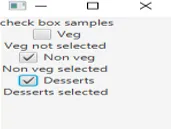
Објашњење
- У овом програму су 3 поља за потврду.
- Резултат ће приказати текст на основу тога да ли је потврдни оквир изабран или не.
Закључак
У ЈаваФКС ЦхецкБок-у, за избор опција, користи се неколико икона. Потврдни оквир је онај у којем корисници могу бирати више опција истовремено. Користи и параметризоване и не-параметризоване конструкторе. Неколико метода нуди различите сврхе, попут утврђивања да ли је поље потврђено или не, подешавања вредности изабране имовине, итд.
Препоручени чланци
Ово је водич за ЈаваФКС ЦхецкБок. Овдје смо расправљали о конструкторима, методама и неколико корака за креирање потврдног оквира у ЈаваФКС-у заједно са примјерима и имплементацијом. Такође можете погледати следеће чланке да бисте сазнали више -
- Варијабле у ЈаваСцрипт-у
- Статичка кључна реч у Јави
- Преоптерећење и прегласавање на Јави
- ЈФилеЦхоосер на Јави
- ЈаваФКС Лабел
- ПЛ / СКЛ колекције | Синтакса, типови, изузеци
- Методе за креирање ЈаваФКС боје
- Мени у ЈаваФКС-у са примерима?